Excel : Si la couleur de police est rouge, retourner un texte spécifique ou effectuer d'autres opérations
Dans l'utilisation réelle d'Excel, les couleurs de police — en particulier le rouge — sont couramment utilisées pour indiquer des avertissements, des exceptions, des validations échouées ou des notes prioritaires. Bien qu'il soit facile d'appliquer ces couleurs manuellement ou via la mise en forme conditionnelle, il n'est pas simple d'utiliser des formules pour détecter et agir en fonction de la couleur de police. Par exemple, vous pourriez vouloir retourner un message personnalisé, mettre en surbrillance une cellule liée, ou ajuster la mise en forme en fonction de la couleur du texte d'une cellule, comme illustré ci-dessous.
Cet article présente plusieurs solutions pratiques pour gérer les opérations basées sur le texte en rouge dans Excel. Ces méthodes vont de la détection basée sur VBA et la mise en forme conditionnelle aux outils intégrés comme Rechercher et Remplacer. Nous explorerons également l'adéquation des cas d'utilisation et les pièges courants pour vous aider à choisir la meilleure méthode.
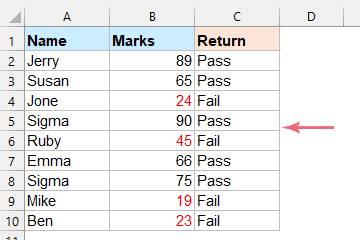
➤ Si la couleur de police est rouge, retourner un texte spécifique
➤ Si la couleur de police est rouge, mettre en surbrillance la cellule
➤ Si la couleur de police est rouge, changer la couleur de la police
• Méthode 1 : Utiliser Rechercher et Remplacer
• Méthode 2 : Utiliser une fonctionnalité intégrée (Kutools)
Si la couleur de police est rouge, retourner un texte spécifique dans une autre cellule
Lorsque vous souhaitez retourner un texte spécifique (tel que « Échec » ou « Réussite ») dans une autre cellule selon la couleur de police d’une cellule référencée, une formule directe ne fonctionnera pas car les fonctions Excel ne peuvent pas tester la couleur de police par défaut. Pour y parvenir, vous pouvez utiliser une fonction VBA personnalisée, également appelée Fonction Définie par l’Utilisateur (UDF). Cela est utile si vous avez besoin d'afficher dynamiquement des résultats toujours à jour avec les changements de couleur de police. Notez que tous les utilisateurs du classeur doivent avoir activé les macros pour que cette fonction fonctionne.
1. Appuyez simultanément sur Alt + F11 pour ouvrir la fenêtre de l'éditeur Microsoft Visual Basic for Applications.
2. Ensuite, sélectionnez Insertion > Module. Dans la fenêtre de module ouverte, copiez et collez le code VBA suivant :
Code VBA : Si la couleur de police est rouge, retourner un texte spécifique
Function FontColorisRed(Rng As Range)
'Updateby ExtendOffice
Application.Volatile
If Rng.Font.ColorIndex = 3 Then
FontColorisRed = "Fail"
Else
FontColorisRed = "Pass"
End If
End Function
3. Fermez l'éditeur VBA. Maintenant, dans une cellule de feuille de calcul, entrez la formule suivante (par exemple, dans la cellule C2) : =FontColorISRed(B2), puis faites glisser la poignée de recopie vers le bas pour appliquer la formule aux autres lignes. Le résultat indiquera instantanément « Échec » si la couleur de police de la cellule référencée est rouge.

Si la formule ne semble pas se mettre à jour après avoir changé la couleur de police dans les cellules référencées, essayez d'appuyer sur F9 ou de réinsérer la formule pour rafraîchir le résultat. Gardez à l'esprit qu'avec toutes les solutions VBA, votre fichier doit être enregistré sous forme de classeur compatible avec les macros (.xlsm), et les macros doivent être activées pour utiliser cette fonctionnalité.

Découvrez la magie d'Excel avec Kutools AI
- Exécution intelligente : Effectuez des opérations sur les cellules, analysez les données et créez des graphiques, le tout piloté par des commandes simples.
- Formules personnalisées : Générez des formules adaptées pour rationaliser vos flux de travail.
- Codage VBA : Écrivez et implémentez du code VBA sans effort.
- Interprétation des formules : Comprenez facilement des formules complexes.
- Traduction de texte : Surmontez les barrières linguistiques dans vos feuilles de calcul.
Si la couleur de police est rouge, alors mettre en surbrillance la cellule
Lorsque vous souhaitez mettre en surbrillance les cellules dont la couleur de police est rouge, pour une meilleure gestion visuelle ou une action supplémentaire, vous pouvez utiliser une combinaison de fonction VBA et de la mise en forme conditionnelle d'Excel. Cette solution est efficace lorsque vous souhaitez mettre l'accent visuel sur certaines cellules tout en combinant cela avec des règles de mise en forme existantes. Assurez-vous de gérer correctement les paramètres de sécurité des macros si vous prévoyez de partager le fichier, car les macros sont nécessaires pour cette approche.
1. Ouvrez l'éditeur VBA en appuyant sur Alt + F11.
2. Cliquez sur Insertion > Module et collez le code VBA suivant dans la fenêtre du module :
Code VBA : Si la couleur de police est rouge, mettre en surbrillance la cellule
Function HighlightRedFont(pRg As Range) As Boolean
'Updateby ExtendOffice
Dim xRg As Range
Dim xBol As Boolean
xBol = False
For Each xRg In pRg
If xRg.Font.Color = vbRed Then
xBol = True
End If
Next
HighlightRedFont = xBol
End Function
3. Fermez l'éditeur VBA et revenez à Excel. Allez dans Accueil > Mise en forme conditionnelle > Nouvelle règle, comme illustré ci-dessous :

4. Dans la boîte de dialogue Nouvelle règle de mise en forme, effectuez les étapes suivantes :
- Sous Sélectionner un type de règle, choisissez Utiliser une formule pour déterminer les cellules à formater.
- Entrez cette formule dans la zone de formule (par exemple, en appliquant à B2) : =highlightredfont(B2)
- Cliquez sur le bouton Format pour définir vos options de mise en surbrillance souhaitées.

5. Dans la boîte de dialogue Format de cellule, allez dans l'onglet Remplissage et sélectionnez la couleur de mise en surbrillance pour les cellules. Cliquez sur OK pour confirmer votre choix :

6. Cliquez deux fois sur OK (une fois pour chaque boîte de dialogue) pour appliquer la règle. Les cellules avec la police rouge seront désormais automatiquement mises en surbrillance conformément à vos paramètres, comme illustré ici :
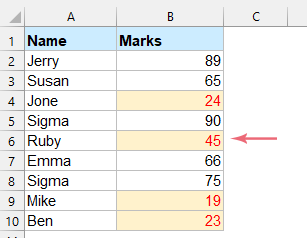
Si la mise en forme conditionnelle ne se met pas à jour après avoir changé la couleur de police, essayez de modifier la cellule concernée ou d'appuyer sur F9 pour actualiser. N'oubliez pas que cette méthode dépend de la disponibilité de la fonction VBA personnalisée et que les macros doivent être activées.
Si la couleur de police est rouge, changer la couleur de police
Vous devrez peut-être convertir tout le texte en rouge en une autre couleur de police, soit pour unifier la mise en forme, soit pour marquer les données plus correctement. Il existe plusieurs solutions pour répondre à cette exigence dans Excel, y compris la fonction Rechercher et Remplacer intégrée et les modules complémentaires tiers comme Kutools pour Excel. Chaque approche présente ses avantages spécifiques ainsi que des points à prendre en compte.
Si la couleur de police est rouge, changer la couleur de police avec la fonction Rechercher et Remplacer
La fonction Rechercher et Remplacer d'Excel prend en charge la recherche et le remplacement par formatage, ce qui vous permet de sélectionner toutes les cellules ayant une couleur de police spécifique (comme le rouge) et de les changer en une autre couleur de manière efficace. Cette méthode convient pour des opérations rapides sur une feuille de calcul ou une plage et ne nécessite ni macros ni modules complémentaires.
1. Sélectionnez la plage où vous souhaitez changer la couleur de police, puis appuyez sur Ctrl + H pour ouvrir la boîte de dialogue Rechercher et remplacer. Cliquez sur Options >> pour plus de paramètres, comme illustré :

2. Dans la boîte de dialogue développée, procédez comme suit :
- Laissez les champs Rechercher quoi et Remplacer par vides pour vous concentrer sur le formatage.
- À côté de la zone Rechercher quoi, cliquez sur Format > Choisir le format à partir de la cellule, puis cliquez sur une cellule avec la police rouge ciblée.
- À côté de Remplacer par, cliquez sur Format > Format pour ouvrir la boîte de dialogue Remplacer le format.

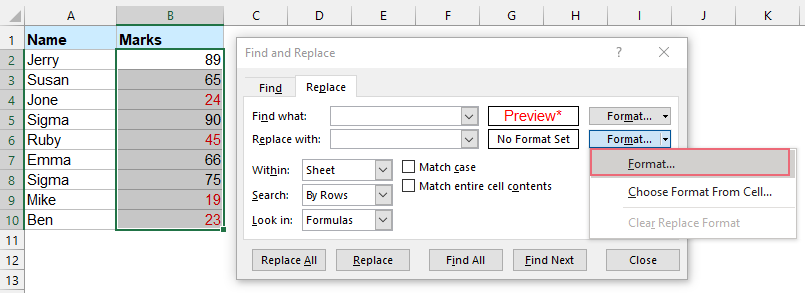
3. Dans la boîte de dialogue Remplacer le format, sous l'onglet Police, choisissez votre couleur de remplacement souhaitée dans le menu déroulant Couleur. Confirmez vos paramètres :

4. Cliquez sur OK pour quitter la boîte de dialogue Remplacer le format. Enfin, dans la boîte de dialogue Rechercher et remplacer, cliquez sur Remplacer tout. Toutes les cellules identifiées avec la police rouge changeront immédiatement pour votre nouvelle couleur de police choisie :
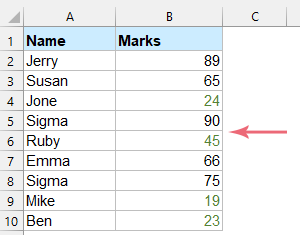
Cette méthode est particulièrement utile lorsque vous souhaitez effectuer une opération massive unique sans activer les macros. Cependant, si votre classeur change régulièrement la couleur de police dans le cadre d'un flux de travail, envisagez une solution automatisée ou sélective.
Si la couleur de police est rouge, changer la couleur de police avec une fonctionnalité utile
Si vous avez installé Kutools pour Excel, sa fonction Sélectionner les cellules avec un format vous permet de sélectionner rapidement toutes les cellules ayant exactement la même couleur de police (comme le rouge) et d'appliquer ensuite une nouvelle couleur de police en masse. Cette méthode est plus flexible que la fonction Rechercher et remplacer de base, car vous pouvez limiter la sélection à la couleur de police uniquement ou inclure/exclure d'autres attributs spécifiques au besoin. Kutools offre une interface conviviale pour ces opérations, idéale pour les utilisateurs qui gèrent fréquemment des mises en forme riches dans de grands ensembles de données.
Après avoir installé Kutools pour Excel, procédez comme suit :
1. Sélectionnez la plage sur laquelle vous souhaitez opérer, puis allez dans Kutools > Sélectionner > Sélectionner les cellules avec un format, comme illustré ci-dessous :

2. Dans la boîte de dialogue Sélectionner les cellules avec un format, cliquez sur Choisir le format à partir de la cellule, puis sélectionnez une cellule avec une police rouge. Vous pouvez ajuster les propriétés de formatage à faire correspondre - dans ce cas, conservez uniquement la case Couleur de police cochée pour faire correspondre toutes les cellules qui utilisent cette police rouge, quelles que soient les autres mises en forme.
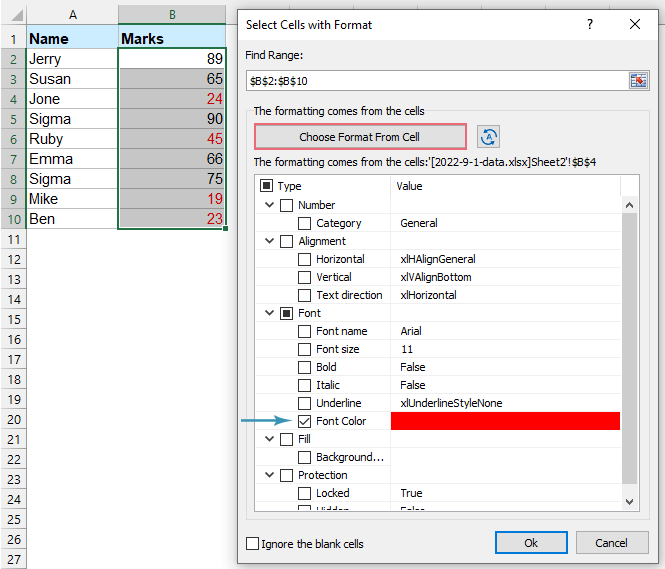
3. Cliquez sur OK. Dans la boîte de dialogue d'avertissement, cliquez sur Oui pour continuer :
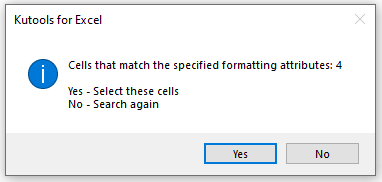
4. Toutes les cellules avec la couleur de police rouge sont maintenant sélectionnées en une seule fois. Avec ces cellules sélectionnées, vous pouvez changer manuellement leur couleur de police en utilisant le menu déroulant de couleur de police d'Excel si nécessaire.

Cette approche est particulièrement efficace pour les grandes plages de données ou les situations nécessitant un ajustement sélectif de la mise en forme basée uniquement sur la couleur. Lors de l'utilisation de cette fonction, veillez à vérifier que seuls les attributs de mise en forme souhaités sont sélectionnés – sinon, vous pourriez omettre des cellules qui semblent visuellement similaires mais présentent de légères différences de formatage.
Astuce : Kutools propose également des fonctionnalités de traitement par lots et d'annulation qui peuvent aider à éviter les erreurs et à annuler rapidement les modifications si vous faites une erreur lors de la sélection ou des opérations de mise en forme.
Si vous rencontrez des résultats inattendus ou que les cellules souhaitées ne sont pas sélectionnées, revérifiez que seuls les attributs de mise en forme corrects (tels que la couleur de police) sont cochés dans la boîte de dialogue. Assurez-vous également de travailler dans la plage de données cible.
En plus des méthodes ci-dessus, il existe d'autres façons de traiter les données en fonction de la couleur de police dans Excel :
- Code VBA de traitement par lots : Si vous devez souvent opérer sur un grand ensemble de données, un script VBA personnalisé peut parcourir toutes les cellules et effectuer des actions lorsque la police rouge est détectée. Cela est flexible pour le formatage en masse, le marquage ou la journalisation des cellules correspondantes, mais nécessite des connaissances de base en programmation VBA.
- Révision manuelle combinée au tri : Utilisez le tri par couleur de cellule ou de police (disponible dans Excel 2007 et versions ultérieures) pour regrouper les données en police rouge pour une révision ou une édition plus faciles. Cela est particulièrement adapté aux tâches ponctuelles ou lorsque les macros/modules complémentaires ne sont pas autorisés.
Quelle que soit la méthode que vous utilisez, sauvegardez toujours votre travail au préalable et, idéalement, essayez les méthodes sur une copie de test de vos données, en particulier lors de l'utilisation d'opérations par lots ou de macros. La résolution des problèmes courants consiste à appuyer sur F9 pour rafraîchir les calculs et à vérifier les paramètres des macros dans le Centre de confiance d'Excel si les approches basées sur VBA ne fonctionnent pas comme prévu.
En résumé, les opérations basées sur la couleur de police dans Excel nécessitent plus que de simples formules intégrées. Le choix de l'outil approprié — VBA, les fonctions intégrées d'Excel ou des add-ins comme Kutools — dépendra de la fréquence et de la complexité de votre flux de travail. Quelle que soit la méthode choisie, vérifiez toujours les codes de couleur, les sélections d'attributs de mise en forme et la sécurité des macros pour garantir des résultats efficaces et précis.
Les meilleurs outils de productivité pour Office
Kutools pour Excel résout la plupart de vos problèmes et augmente votre productivité de 80 %
- Barre de formule avancée (éditez facilement plusieurs lignes de texte et de formules); Mode Lecture (lisez et éditez facilement un grand nombre de cellules); Coller dans une plage filtrée...
- Fusionner des cellules/lignes/colonnes tout en conservant les données; Diviser le contenu des cellules; Consolider des lignes en double et faire la somme/moyenne... Empêcher les doublons dans les cellules; Comparer des plages...
- Sélectionner des lignes en double ou uniques; Sélectionner des lignes vides (toutes les cellules sont vides); Super Recherche et recherche floue dans de nombreux classeurs; Sélection aléatoire...
- Copie exacte de plusieurs cellules sans changer les références de formule; Créer automatiquement des références vers plusieurs feuilles; Insérer des puces, des cases à cocher et plus encore...
- Ajouter et insérer rapidement des formules, des plages, des graphiques et des images; Crypter les cellules avec mot de passe; Créer une liste de diffusion et envoyer des e-mails...
- Extraire du texte, ajouter du texte, supprimer par position, supprimer des espaces; Créer et imprimer des statistiques de page; Convertir entre le contenu des cellules et les commentaires...
- Super Filtre (enregistrer et appliquer des schémas de filtre à d'autres feuilles); Tri avancé par mois/semaine/jour, fréquence et plus; Filtre spécial par gras, italique...
- Consolider des classeurs et feuilles de calcul; Fusionner des tables basées sur des colonnes clés; Diviser les données en plusieurs feuilles; Conversion par lots de fichiers xls, xlsx et PDF...
- Regroupement dans les tableaux croisés dynamiques par numéro de semaine, jour de la semaine et plus... Afficher les cellules verrouillées/déverrouillées avec différentes couleurs; Mettre en évidence les cellules contenant des formules/noms...

- Activer l'édition et la lecture à onglets dans Word, Excel, PowerPoint, Publisher, Access, Visio et Project.
- Ouvrir et créer plusieurs documents dans de nouveaux onglets de la même fenêtre, plutôt que dans de nouvelles fenêtres.
- Augmente votre productivité de 50 % et réduit des centaines de clics de souris chaque jour !
